Descubra neste artigo tudo o que você precisa saber sobre como recuperar conversas apagadas no ChatGPT, se isso é possível, quais alternativas existem para proteger seus chats e práticas para manter seu histórico seguro e acessível.

ChatGPT se tornou uma das ferramentas de inteligência artificial mais usadas do mundo para conversas, estudos, trabalho e brainstorm criativo. Com tanto conteúdo gerado diariamente, não é raro surgir a dúvida: como recuperar conversas apagadas no ChatGPT? Se você já excluiu um chat importante por acidente ou quer saber se é possível restaurar mensagens perdidas, este artigo vai te esclarecer de uma vez todas as opções e alternativas disponíveis.
Neste guia você aprende:
- Como funciona o mecanismo de histórico e exclusão do ChatGPT.
- Se é possível ou não recuperar conversas excluídas.
- Alternativas seguras para exportar e salvar seu histórico.
- Boas práticas para nunca perder chats que realmente importam.
Continue lendo e tire todas as suas dúvidas sobre conversas excluídas no ChatGPT!
Como funciona o histórico e exclusão de conversas no ChatGPT
O ChatGPT registra automaticamente, no lado do usuário, o histórico de todas as conversas realizadas na plataforma, exibindo na barra lateral os chats mais recentes. Essa funcionalidade torna fácil revisitar conversas antigas, buscar respostas anteriores e organizar temas diferentes por chat.
No entanto, ao clicar em “Excluir” (ícone de lixeira) em uma conversa, ela é removida imediatamente do seu painel. O mesmo vale para a opção “Limpar todas as conversas”, que apaga o histórico por completo. ChatGPT não envia as conversas excluídas para uma lixeira temporária, nem mantém backups acessíveis ao usuário comum.
definições de privacidade
de forma transparente, a OpenAI destaca que as conversas excluídas pelo usuário não ficam visíveis para ele, mas podem ser retidas por um período (para auditoria interna, análise de segurança e cumprimento de obrigações legais) antes da exclusão definitiva dos servidores. Entretanto, esses dados não são recuperáveis no painel e nem são fornecidos ao usuário sob demanda.
Ou seja: excluiu do painel? A informação se perde para você. Portanto, é importante sempre considerar esse funcionamento ao gerenciar suas informações e lembrar que não existe uma “pasta de lixeira” no ChatGPT.
🤖 Dica valiosa: Formação Agentes de IA com n8n
Se você gostou das dicas sobre automações com n8n para salvar e gerenciar conversas, recomendo muito conhecer a Formação Agentes de IA. É um curso prático para quem quer fazer suas primeiras automações, criar agentes inteligentes mesmo sem saber programar e ter projetos prontos para vender ou usar no dia a dia. São mais de 20 horas de conteúdo direto ao ponto, vários projetos completos e acesso vitalício. Vale cada minuto!
Confira todos os detalhes e veja como pode ser o próximo passo na sua jornada com IA e automações acessando este link: Formação Agentes de IA Hora de Codar.
É possível recuperar conversas excluídas no ChatGPT?
Infelizmente, a resposta oficial da OpenAI é clara: não existe, atualmente, uma maneira para o usuário recuperar conversas apagadas no ChatGPT. Isso significa que, após a exclusão de um chat, não há lixeira, modo de restauração nem opção de backup para restaurar chats ChatGPT que tenham sido removidos.
A impossibilidade de restaurar conversas é uma questão de política de privacidade e segurança da plataforma. Diferente de alguns aplicativos de mensagens – que por vezes mantêm conversas apagadas em nuvem por um período temporário – no ChatGPT, a ação de excluir é praticamente definitiva para o usuário.
Existem relatos de pessoas que tentaram recuperar conversas com extensões de navegador, histórico de cache ou mesmo APIs, mas nenhuma dessas opções é oficialmente reconhecida pela OpenAI, nem garantem resultados.
Por isso, se você está buscando como recuperar conversas apagadas no ChatGPT, a melhor resposta é: não conte com essa possibilidade e priorize métodos de backup e exportação, como veremos na próxima seção.
Vídeo sugerido: Como instalar o n8n localmente – Instale o n8n com o npm no seu computador
Se você quer potencializar ainda mais suas automações e proteger seu histórico de conversas, aprender a instalar e usar o n8n é uma ótima pedida! Veja o passo a passo detalhado no vídeo abaixo para instalar o n8n localmente e comece a explorar fluxos que podem armazenar e organizar seus chats de IA de forma automatizada. Não perca – assista agora:
Alternativas para exportar e salvar o histórico do ChatGPT
Para não correr o risco de perder conversas importantes, é essencial pensar em alternativas para exportar histórico ChatGPT e manter tudo salvo de forma local. Veja como proteger seu conteúdo:
-
Função de exportação do ChatGPT: A própria plataforma oferece, nas configurações de conta (Settings), a opção de exportar dados. Ao clicar nela, você recebe no e-mail o arquivo zip com todo o seu histórico de chats (antes das exclusões). Assim, periodicamente, é recomendável fazer backups dessa forma.
-
Copiar e colar manualmente: Para conversas muito importantes, você pode selecionar as mensagens e colar no bloco de notas, Google Docs, Notion ou qualquer repositório digital de sua preferência.
-
Utilizar automações e integrações: Com ferramentas como n8n ou scripts simples, é possível automatizar o salvamento dos chats ou criar fluxos que copiem conversas do ChatGPT para pastas específicas na nuvem.
Lembrando que nenhuma solução recupera conversas já excluídas, apenas evita que você perca conversas futuras.
Dica essencial: estabeleça uma rotina de exportação mensal e salve conteúdos críticos em pelo menos dois lugares para evitar acidentes!
Práticas recomendadas para evitar a perda de chats importantes
Ao lidar com informações valiosas no ChatGPT, a prevenção é a melhor estratégia para não depender de soluções de recuperação (que, no caso do ChatGPT, não existem para o usuário). Veja algumas práticas recomendadas para não perder nada fundamental:
-
Organize seus chats por tópicos: Crie um novo chat para cada projeto ou assunto. Assim, fica mais fácil identificar e guardar o que realmente importa.
-
Use a função de exportar regularmente: Programe-se para exportar seu histórico periodicamente pelas configurações.
-
Tenha backups em diferentes locais: Salve os arquivos exportados em nuvem (Google Drive, Dropbox) e localmente em seu computador.
-
Nunca exclua rapidamente: Antes de apagar, revise o conteúdo do chat para garantir que nada será perdido sem querer.
-
Automatize seu processo: Se possível, utilize ferramentas como o n8n para integrar o ChatGPT a outros sistemas e permitir cópia automática em bases organizadas.
Essas práticas tornam a gestão do conhecimento muito mais sólida e diminuem as chances de você sofrer algum prejuízo por perda de informação.
💻 Sugestão de VPS para automações: Hostinger
Se chegou até aqui pensando em como manter automações rodando e histórico seguro, a Hostinger oferece VPS com n8n pré-instalado e total controle sobre seus dados e fluxos. É super fácil de configurar, escalável e ainda conta com cupom de desconto exclusivo! Vale a pena para quem quer rodar automações 24/7 sem sustos.
Veja os planos no link (cupom: HORADECODAR): Hostinger VPS para n8n
Dúvidas frequentes sobre exclusão e exportação de conversas no ChatGPT
1. Se eu excluir um chat, consigo pedir para o suporte restaurar?
Não. O suporte da OpenAI não realiza restauração de chats para usuários comuns. Uma vez excluído o histórico, não há volta para aquele conteúdo.
2. A exportação de dados inclui conversas excluídas?
Não. Somente conversas presentes no momento da exportação são enviadas no arquivo. Se já excluiu, não aparecerá no backup.
3. Posso usar extensões ou programas para recuperar chats apagados?
Não existe nenhum programa aprovado pela OpenAI para isso. Extensões que prometem restaurar conversas devem ser usadas com extremo cuidado, pois podem colocar sua conta e dados em risco. Não use!
4. Consigo automatizar a exportação ou salvamento?
Sim, com automações (como n8n, Zapier ou scripts), você pode criar rotinas que copiem e armazenem conversas automaticamente. Isso protege contra futuras perdas.
É possível recuperar conversas apagadas no ChatGPT?
Não, atualmente não é possível recuperar conversas apagadas no ChatGPT. Uma vez que a conversa é excluída, ela é removida permanentemente dos servidores e não pode ser restaurada.
Como evitar a perda de conversas importantes no ChatGPT?
Para evitar a perda de conversas importantes, salve manualmente o conteúdo que deseja guardar copiando e colando em um documento ou utilizando ferramentas de captura de tela. Assim, mesmo que a conversa seja apagada no ChatGPT, você terá uma cópia segura.
O ChatGPT possui algum backup automático das conversas?
Não, o ChatGPT não possui um sistema de backup automático para usuários. O histórico de conversas só fica disponível enquanto não é apagado manualmente pelo usuário. Por isso, é importante tomar medidas próprias para salvar conversas relevantes.
Conclusão
Resumindo: recuperar conversas apagadas no ChatGPT não é possível após a exclusão, então o segredo é criar rotinas de exportação e backup para não perder nada importante. Use os recursos oficiais da plataforma, organize seus chats e aproveite ferramentas como n8n para potencializar a segurança das suas informações. Para avançar ainda mais, considere aprender n8n (há ótimas formações e VPS de fácil acesso à disposição) e mantenha sempre suas automações em ambientes controlados, como na Hostinger. Cuide dos seus dados e aproveite tudo o que a inteligência artificial pode trazer para sua rotina!